コンピュータのメモリ不足を修正する警告[解決済み]
公開: 2016-03-16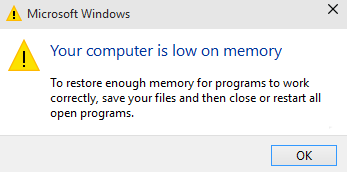
さまざまなアプリケーションを実行しているときに、Windowsが保存する必要のあるデータを配置するためのスペースが不足すると、コンピューターのメモリ不足の警告が表示されます。 これは、コンピュータのRAMモジュールにあるか、空きRAMがいっぱいになったときにハードディスクにある可能性があります。
コンピュータのメモリが不足しているため、プログラムが正しく動作するのに十分なメモリを復元し、ファイルを保存してから、開いているすべてのプログラムを再起動することができます。
コンピュータに実行しようとしているすべてのアクションに十分なメモリがない場合、Windowsとプログラムは動作を停止する可能性があります。 情報の損失を防ぐために、コンピュータのメモリが不足するとWindowsから通知が届きます。
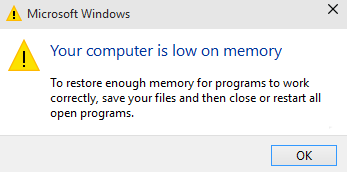
コンピュータには、ランダムアクセスメモリ(RAM)と仮想メモリの2種類のメモリがあります。 すべてのプログラムはRAMを使用しますが、実行しようとしているプログラムに十分なRAMがない場合、Windowsは、通常RAMに保存される情報を一時的にハードディスク上のページングファイルと呼ばれるファイルに移動します。 ページングファイルに一時的に保存される情報の量は、仮想メモリとも呼ばれます。 仮想メモリを使用する(つまり、ページングファイルとの間で情報を移動する)と、プログラムを正しく実行するために十分なRAMが解放されます。
コンピュータのメモリ不足の警告は、コンピュータのRAMが不足し、仮想メモリが不足したときに発生します。 これは、コンピューターにインストールされているRAMがサポートするように設計されているよりも多くのプログラムを実行した場合に発生する可能性があります。 低メモリの問題は、プログラムが不要になったメモリを解放しない場合にも発生する可能性があります。 この問題は、メモリの過剰使用またはメモリリークと呼ばれます。
コンテンツ
- コンピュータのメモリ不足を修正する警告
- 方法1:仮想メモリを増やす
- 方法2:ウイルス対策またはマルウェア対策スキャンを実行する
- 方法3:レジストリの問題を修正するためにCCleanerを実行する
- 方法4:システムメンテナンスを実行する
- 方法5:システムファイルチェッカーを実行する
- 方法6:Windowsのメモリ警告を無効にする
- 方法7:Windowsを更新する
コンピュータのメモリ不足を修正する警告
以下にリストされている高度なチュートリアルに進む前に、まず、メモリ(RAM)を使いすぎているプログラムを強制終了できます。 タスクマネージャを使用して、CPUリソースを過剰に使用している可能性のあるこれらのプログラムを強制終了できます。
1. Ctrl + Shift + Escを押してタスクマネージャーを開きます。
2. [プロセス]タブで、メモリを最も多く使用しているプログラムまたはプロセス(赤色になります)を右クリックし、[タスクの終了]を選択します。
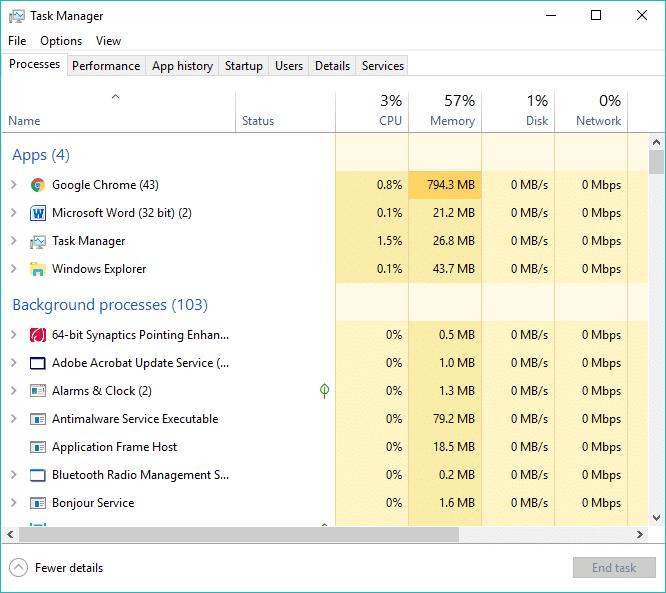
上記で問題が解決しない場合は、コンピュータのメモリ不足の警告が発生します。このような警告を防ぐために、次の手順に従ってページングファイルの最小サイズと最大サイズを変更できます。
方法1:仮想メモリを増やす
これで、システムのRAMサイズ(たとえば、4 GB、8 GBなど)が大きくなるほど、ロードされたプログラムの実行速度が速くなります。 RAMスペース(プライマリストレージ)が不足しているため、技術的にはメモリ管理のために、コンピュータは実行中のプログラムをゆっくりと処理します。 したがって、ジョブを補うために仮想メモリが必要です。 また、コンピュータのメモリが不足している場合は、仮想メモリのサイズが十分でない可能性があり、コンピュータをスムーズに実行するには仮想メモリを増やす必要があります。
1.Windowsキー+ Rを押し、[ファイル名を指定して実行]ダイアログボックスにsysdm.cplと入力し、[OK]をクリックして[システムのプロパティ]を開きます。
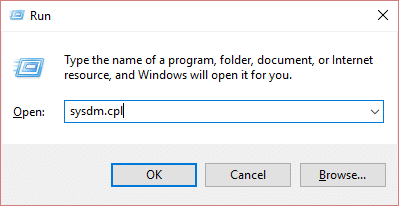
2. [システムのプロパティ]ウィンドウで、[詳細設定]タブに切り替え、[パフォーマンス]で[設定]オプションをクリックします。
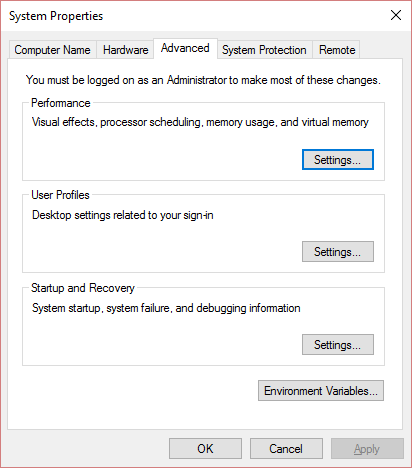
3.次に、[パフォーマンスオプション]ウィンドウで、[詳細設定]タブに切り替え、[仮想メモリ]の下の[変更]をクリックします。
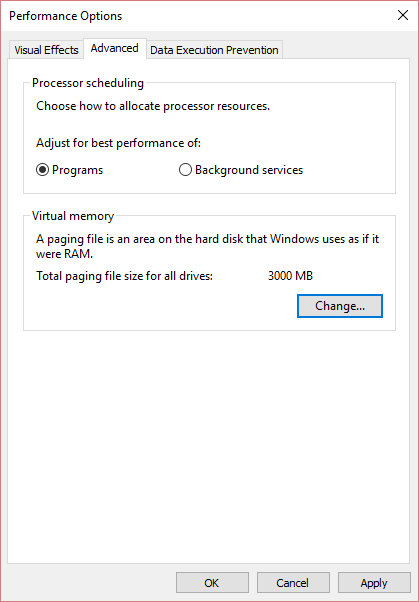
4.最後に、以下に示す仮想メモリウィンドウで、[すべてのドライブのページングファイルサイズを自動的に管理する]オプションのチェックを外します。 次に、各タイプの見出しの[ページングファイルサイズ]でシステムドライブを強調表示し、[カスタムサイズ]オプションで、フィールドに適切な値(初期サイズ(MB)と最大サイズ(MB))を設定します。 ここで[ページングファイルなし]オプションを選択しないことを強くお勧めします。
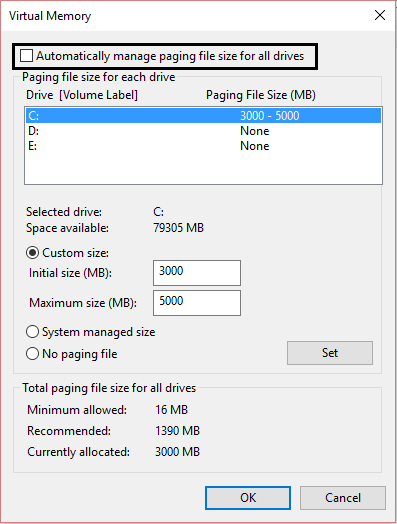
5.サイズを大きくした場合、再起動は必須ではありません。 ただし、ページングファイルのサイズを小さくした場合は、変更を有効にするために再起動する必要があります。
方法2:ウイルス対策またはマルウェア対策スキャンを実行する
ウイルスまたはマルウェアも、コンピュータのメモリ不足の問題の原因である可能性があります。 この問題が定期的に発生している場合は、更新されたマルウェア対策ソフトウェアまたはMicrosoft Security Essential(Microsoftによる無料の公式ウイルス対策プログラム)などのウイルス対策ソフトウェアを使用してシステムをスキャンする必要があります。 それ以外の場合、サードパーティのウイルス対策スキャナーまたはマルウェアスキャナーを使用している場合は、それらを使用してシステムからマルウェアプログラムを削除することもできます。
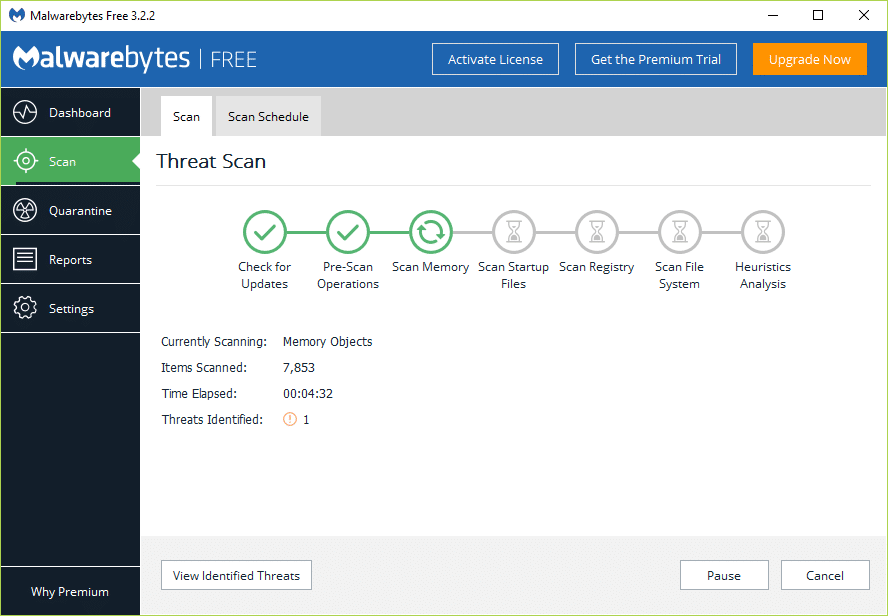
したがって、ウイルス対策ソフトウェアを使用してシステムをスキャンし、不要なマルウェアやウイルスをすぐに取り除く必要があります。 サードパーティのウイルス対策ソフトウェアがない場合でも、WindowsDefenderと呼ばれるWindows10に組み込まれているマルウェアスキャンツールを使用できることを心配する必要はありません。
1. WindowsDefenderを開きます。
2. [ウイルスと脅威]セクションをクリックします。
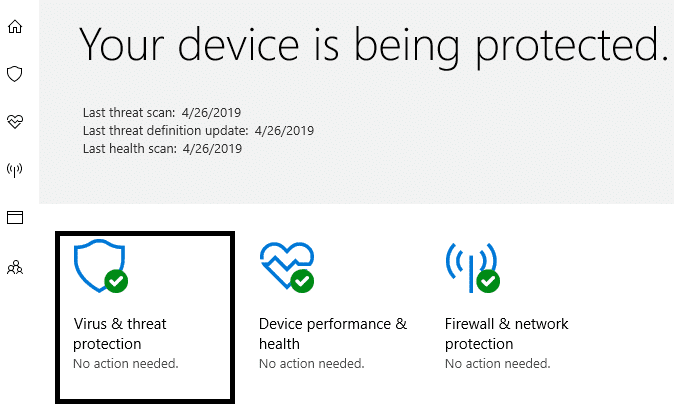
3.詳細セクションを選択し、WindowsDefenderオフラインスキャンを強調表示します。
4.最後に、[今すぐスキャン]をクリックします。
![最後に、[今すぐスキャン]をクリックします|遅いコンピュータをスピードアップ](/uploads/article/4/WDioMY8H7HqUuISo.png)
5.スキャンが完了した後、マルウェアまたはウイルスが見つかった場合、WindowsDefenderはそれらを自動的に削除します。 '
6.最後に、PCを再起動して、コンピュータのメモリ不足の警告を修正できるかどうかを確認します。
方法3:レジストリの問題を修正するためにCCleanerを実行する
上記の方法がうまくいかなかった場合は、CCleanerを実行すると役立つ場合があります。
1.CCleanerをダウンロードしてインストールします。
2. setup.exeをダブルクリックして、インストールを開始します。
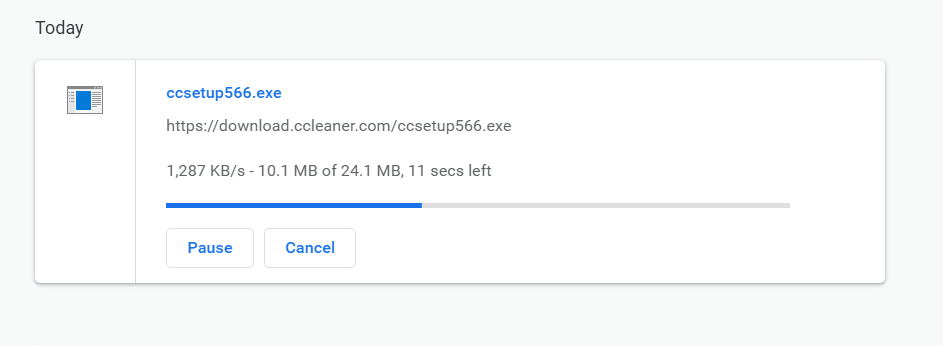

3. [インストール]ボタンをクリックして、CCleanerのインストールを開始します。 画面の指示に従ってインストールを完了します。
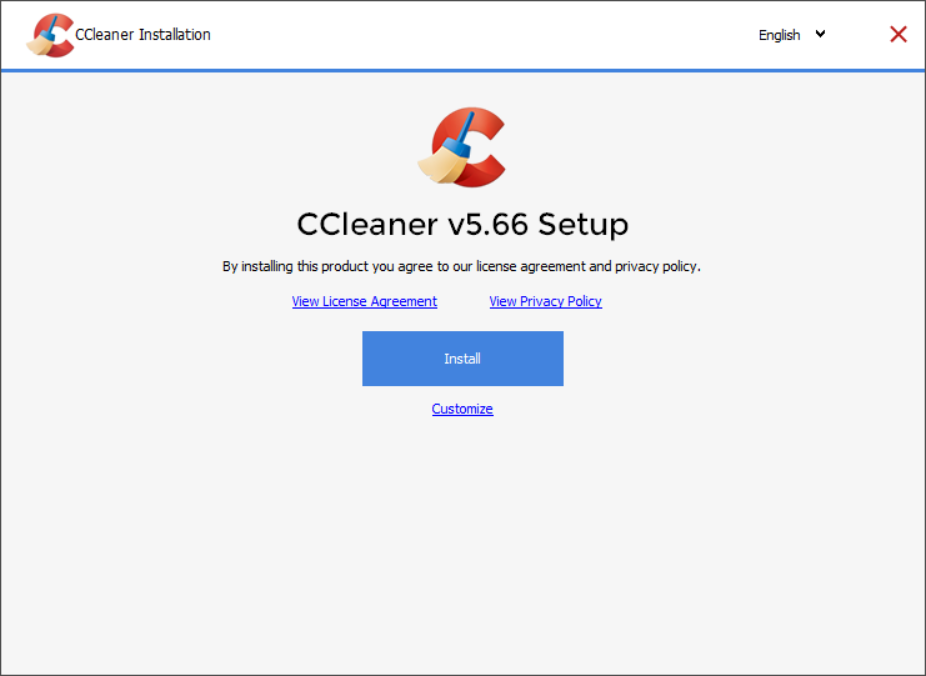
4.アプリケーションを起動し、左側のメニューから[カスタム]を選択します。
5.次に、デフォルト設定以外のものにチェックマークを付ける必要があるかどうかを確認します。 完了したら、[分析]をクリックします。
![アプリケーションを起動し、左側のメニューから[カスタム]を選択します](/uploads/article/4/g2S6M96VxGMZ808C.png)
6.分析が完了したら、「 RunCCleaner 」ボタンをクリックします。
![分析が完了したら、[CCleanerの実行]ボタンをクリックします](/uploads/article/4/2T8AkVz0FZy6FDiQ.png)
7. CCleanerにコースを実行させます。これにより、システム上のすべてのキャッシュとCookieがクリアされます。
8.ここで、システムをさらにクリーンアップするには、[レジストリ]タブを選択し、以下がチェックされていることを確認します。
![システムをさらにクリーンアップするには、[レジストリ]タブを選択し、以下がチェックされていることを確認します](/uploads/article/4/FBQhn70jMQH8AT9l.png)
9.完了したら、「問題のスキャン」ボタンをクリックして、CCleanerにスキャンを許可します。
10. CCleanerは、Windowsレジストリの現在の問題を表示します。選択した問題を修正するボタンをクリックするだけです。
![問題が見つかったら、[選択した問題を修正]ボタンをクリックします](/uploads/article/4/e2jm69ehIU0A47yF.png)
11. CCleanerが「レジストリにバックアップの変更を加えますか? 」を選択します。
12.バックアップが完了したら、[選択したすべての問題を修正]を選択します。
8. PCを再起動して、変更を保存します。 この方法は、マルウェアやウイルスが原因でシステムが影響を受ける場合に、コンピュータのメモリ不足の警告を修正するようです。
方法4:システムメンテナンスを実行する
1. Windows Searchに「control」と入力し、検索結果から[コントロールパネル]をクリックします。
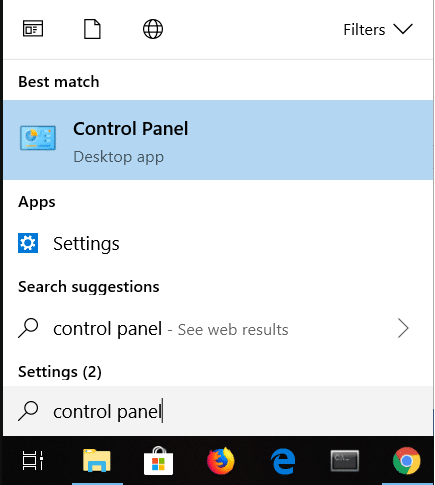
2.検索ボックスに「 troubleshooty 」と入力し、[ Troubleshooting]を選択します。
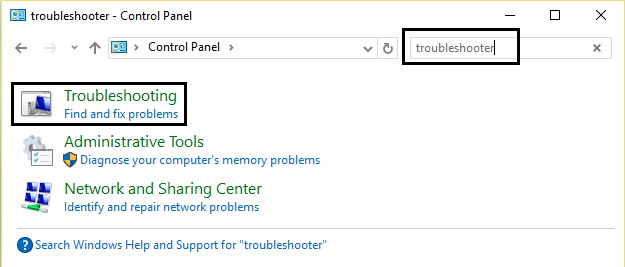
3.左側のウィンドウペインから[すべて表示]をクリックします。
![コントロールパネルの左側のウィンドウペインから、[すべて表示]をクリックします](/uploads/article/4/Sa3PvIPXVBaiC1EV.png)
4.次に、[システムメンテナンス]をクリックしてトラブルシューティングを実行し、画面の指示に従います。
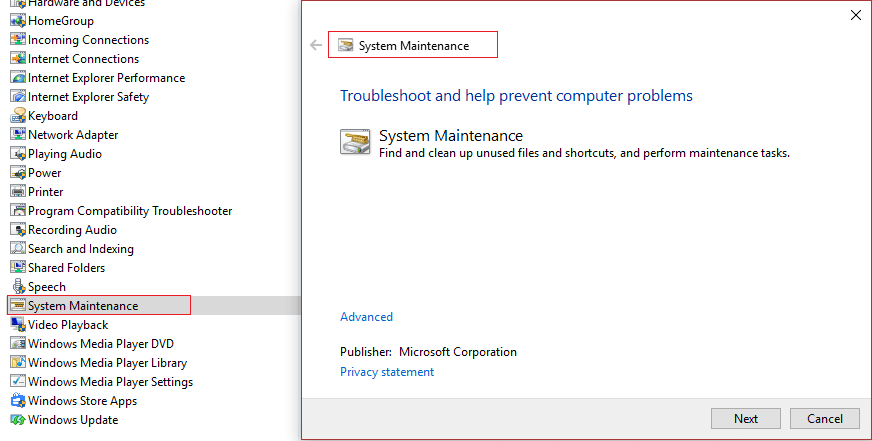
方法5:システムファイルチェッカーを実行する
1.Windowsキー+ Xを押してから、コマンドプロンプト(管理者)をクリックします。

2.次に、cmdに次のように入力し、Enterキーを押します。
Sfc / scannow sfc / scannow / offbootdir = c:\ / offwindir = c:\ windows
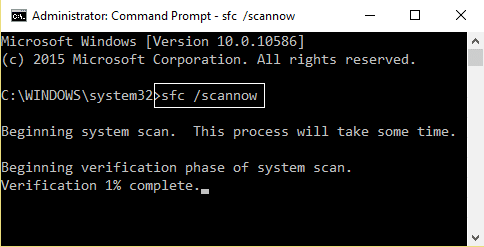
3.上記のプロセスが完了するのを待ち、完了したらPCを再起動します。
4.次に、CHKDSKを実行してファイルシステムエラーを修正します。
5.上記のプロセスを完了させ、PCを再起動して変更を保存します。
方法6:Windowsのメモリ警告を無効にする
注:この方法は、RAM 4G以上を使用しているユーザーのみを対象としています。これより少ないメモリがある場合は、この方法を試さないでください。
これを行う方法は、診断サービスが2つのDLLファイルradardt.dllとradarrs.dllで構成されるRADARをロードしないようにすることです。
1.Windowsキー+ Rを押してから、「 Regedit 」と入力し、Enterキーを押してレジストリエディタを開きます。
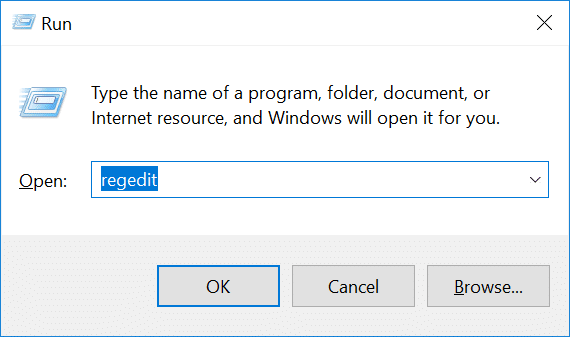
2.次に、次のレジストリキーに移動し、それぞれを完全に削除します。
[HKEY_LOCAL_MACHINE \ SYSTEM \ CurrentControlSet \ Control \ WDI \ DiagnosticModules \ {5EE64AFB-398D-4edb-AF71-3B830219ABF7}]
[HKEY_LOCAL_MACHINE \ SYSTEM \ CurrentControlSet \ Control \ WDI \ DiagnosticModules \ {45DE1EA9-10BC-4f96-9B21-4B6B83DBF476}]
[HKEY_LOCAL_MACHINE \ SYSTEM \ CurrentControlSet \ Control \ WDI \ DiagnosticModules \ {C0F51D84-11B9-4e74-B083-99F11BA2DB0A}] 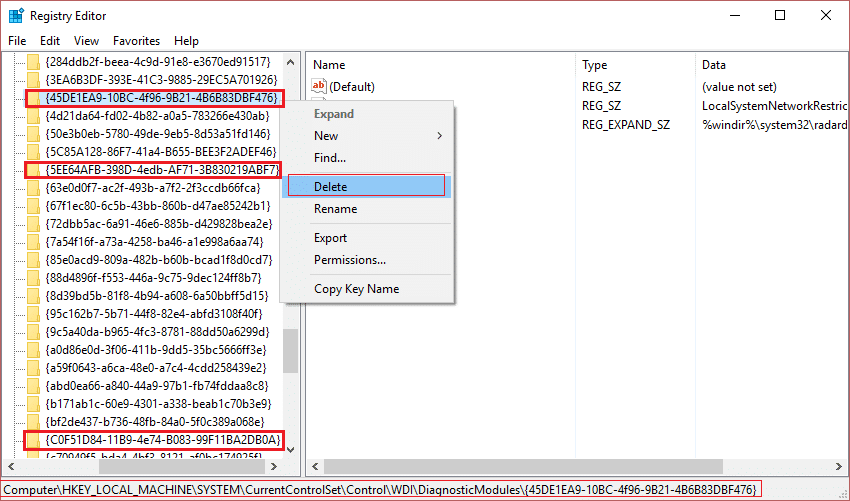
3.完了したら、PCを再起動して変更を保存します。 これで、コンピュータのメモリが不足しているなどのメモリ警告は表示されなくなります。
方法7:Windowsを更新する
1.Windowsキー+ Iを押して[設定]を開き、[更新とセキュリティ]をクリックします。
![Windowsキー+ Iを押して[設定]を開き、[更新とセキュリティ]アイコンをクリックします](/uploads/article/4/FInd2uaA7jMFmDFE.png)
2.左側から、メニューをクリックしてWindowsUpdateをクリックします。
3.次に、[更新の確認]ボタンをクリックして、利用可能な更新を確認します。
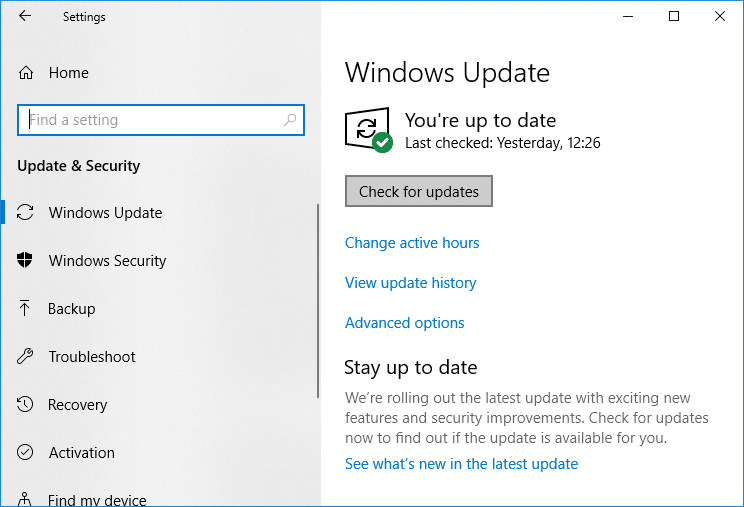
4.保留中の更新がある場合は、[更新のダウンロードとインストール]をクリックします。
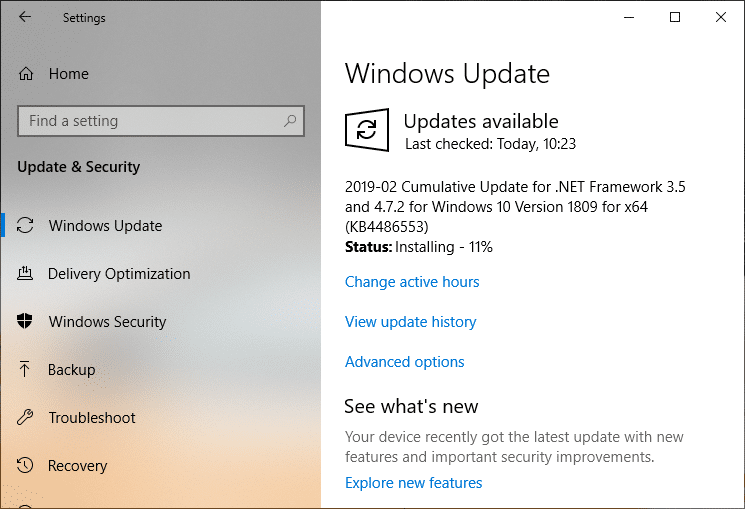
5.アップデートがダウンロードされたら、それらをインストールすると、Windowsが最新になります。
あなたも好きかも:
- GeForceExperienceを介してドライバーアップデートをインストールできない問題を修正
- Chromeのプライベートエラーではない接続を修正する
- COMサロゲートを修正する方法が機能しなくなりました
- 0xc000007bアプリケーションエラーを修正する方法
これで、コンピュータのメモリ不足の警告が正常に修正されましたが、この投稿に関してまだ質問がある場合は、コメントしてお知らせください。
